AC500 PLC软件安装及操作
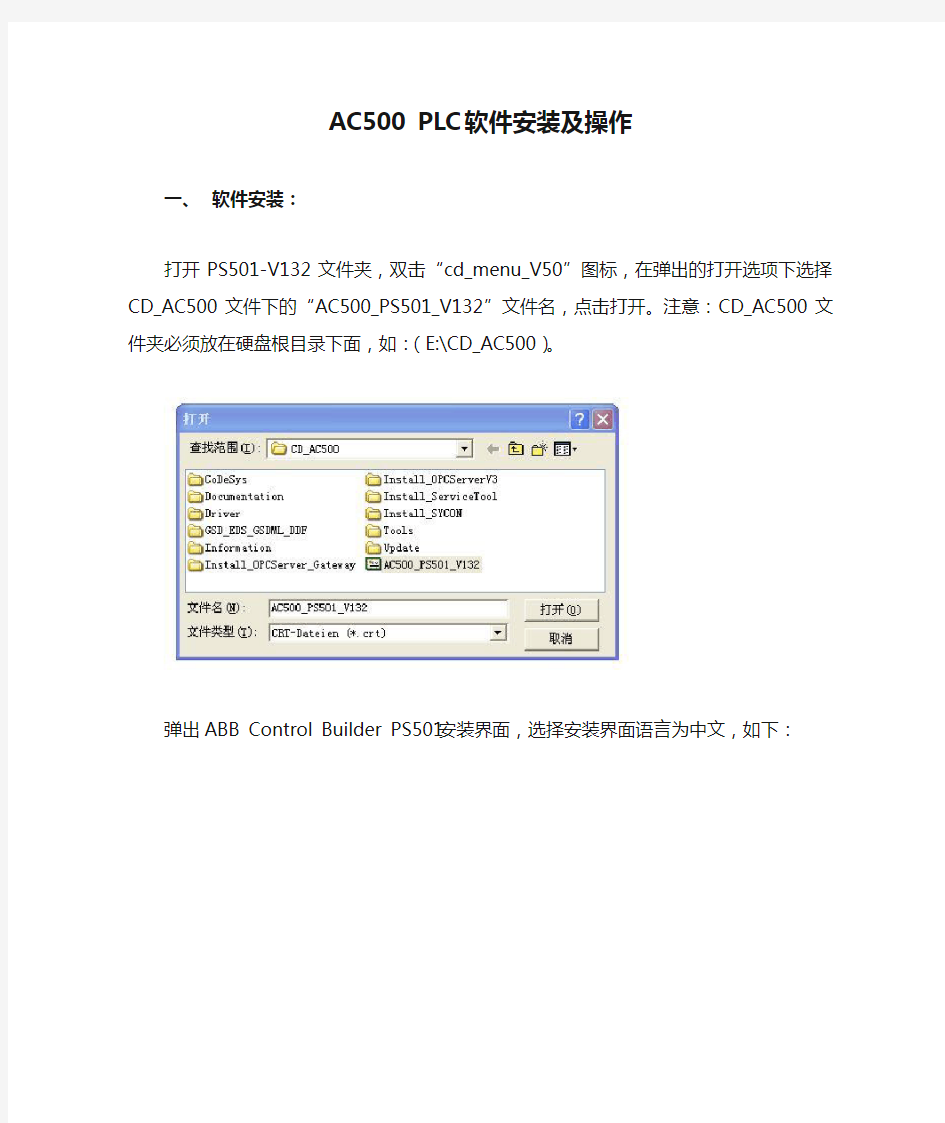
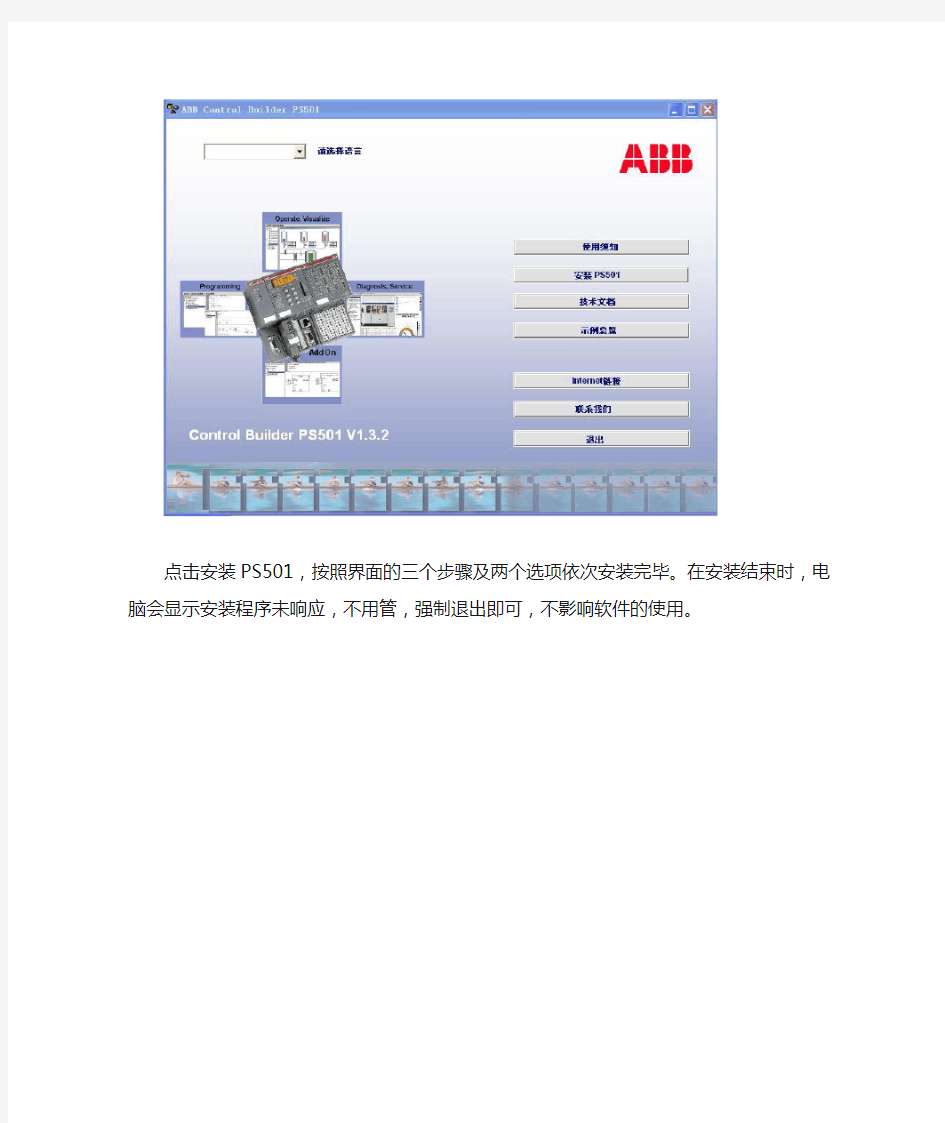
AC500 PLC软件安装及操作
一、软件安装:
打开PS501-V132文件夹,双击“cd_menu_V50”图标,在弹出的打开选项下选择CD_AC500文件下的“AC500_PS501_V132”文件名,点击打开。注意:CD_AC500文件夹必须放在硬盘根目录下面,如:(E:\CD_AC500)。
弹出ABB Control Builder PS501安装界面,选择安装界面语言为中文,如下:
点击安装PS501,按照界面的三个步骤及两个选项依次安装完毕。在安装结束时,电脑会显示安装程序未响应,不用管,强制退出即可,不影响软件的使用。
二、软件操作:
软件界面如下:
软件安装完毕后,默认的显示语言为英文,选择“Project---option---desktop----language”下面的语言为中文。
对象管理器栏如下:其中程序组织单元(POUs)为编程选项栏,资源选项为PLC配置,系统设置,变量定义等。
PLC硬件配置,打开资源栏下的“PLC配置”,添加本地I/O模块。鼠标右键点击“I/O-BUS”,选择“添加子元件”,选择相应的I/O模块。
定义变量:打开刚加入的I/O模块,双击变量前的“AT”,会出现一个方框,在方框内输入变量名:如下面输入模块第一个输入点:输入“i000”,即在程序中“i000”作为该点在程序中的变量名称显示。点击某个变量时,同时在右侧会显示一个基本参数属性框,可以在注释栏写入对变量的描述,支持中文。
点击右键选择“新声明”,如下:
完成PLC硬件配置和变量定义后,可以开始程序的编写了。在左侧对象管理器内打开程序组织单元(POUs),添加程序分段。双击打开一个程序分段,在上面的为变量声明栏,该变量声明栏声明的变量为局部变量,只能在这一段程序内使用。点击菜单栏“插入”下的“网络”,在“程序编辑工作区”内插入网络条栏,在每一栏根据程序要求插入“常开、常闭、功能块”等指令。在每一个新编写的指令上面会出现三个红色的问号,选中问号,按下“F2”
键,会弹出一个输入助手画面,对照选中相应变量既可。如下:
程序编写完毕,点击菜单栏“工程”下的“编译生成”。检查程序是否有错。
程序检查完毕,即可进行下载,在线监视。PM581系列PLC 通过CPU 上面的COM1或COM2口都可以与电脑通讯。只需将接收、发送数据的针脚对接即可。如COM1口与电脑连接为:电脑9孔串口的2、3、5分别与COM1口的6、8、7对连。COM1和COM2针脚定义如下:
设置通讯参数:
选择菜单栏“联机”下的“通讯参数”,点击“gateway”选择connection----Local。再点击“NEW”新建一个通讯通道,选择RS232通讯。如下:
检查对象管理器资源栏PLC硬件配置内的COM1口是否为“online access”,如不是,点击鼠标右键选择“改变通讯方式”----online access。右边参数栏内的端口参数是否和上面的通讯参数一致。
检查以上通讯参数后,就可进行联机操作了,点击菜单“联机”下的“登录”,在线联机后,点击“下载”,将程序下载进PLC内。PLC在线联机后,会自动检测电脑上的程序是否和PLC内一致,不一致会自动提示要求程序下载。程序下载完毕后点击运行,PLC才会进入“run”状态。当PLC有故障时“ERR”指示灯会亮。更改PLC硬件配置设置,点击“CPU Parameter”,在右侧模块参数下的“Error LED”改为“off_by_E3”。
强制功能:需要对某个位变量强制,将鼠标移到编程区对应的变量梯形图处,双击鼠标,如下图变量“i002”,变为实心方框,即为允许强制接通状态,再次双击鼠标,如下图变量“i001”变为空心方框,即为允许强制断开状态。点击菜单“联机”下的“强制新值”命令,i001就强制为断开状态,i002就强制为接通状态,下图“i005”为已经强制为接通的状态。取消强制时点击“解除强制”命令就可以了。
销售开票标准流程
销售开票标准流程 Document number:PBGCG-0857-BTDO-0089-PTT1998
销售开票流程 1.流程说明 本流程描述因应实际开立销售税务发票的管理需要,于SAP系统中相应的作业处理过程。 本流程根据操作方式的不同,本流程分为公司总部开票和分公司开票两种情形。 公司总部开票流程,由总公司仓储部帐务在SAP系统中开立发票,然后由总公司财务部AR会计进行实际发票的开立。由于公司总部向分公司开立发票采用月底汇总开票方式,此种方式下在月底汇总下载系统开票数据,通过金税系统开具发票,并由系统上载程序自动将金税系统的发票号回写到系统发票的相应栏位;若总公司针对最终顾客开具增值税专用发票,则运用系统与金税系统接口程序单独开立税务发票;若总公司总部开立普通发票或外销发票,则采用手工方式开具发票,并将手工开具的发票号码填写到系统发票的相应栏位。 分公司开票流程,由分公司财务根据开票对象确定是否需要开立增值税发票。如果需要开立增值税发票,且该分公司采用金税系统开票,则从SAP系统下载数据到金税系统开具发票,并将金税系统的增值税发票号码回写到SAP系统发票的相应栏位。如果该分公司不是采用金税系统开票,或应向顾客开具普通发票,则采用手工方式开具发票,并将手工开具的发票号码回写到系统发票的相应栏位。 预开发票业务的开票和清帐流程在” 第14章-FI14_预开发票流程”和” 第15章-FI15_预开发票清帐流程”的具体说明。 各分公司开票业务,如果采用金税系统开票,则由管理金税系统的责任中心财务或区部会计负责开立增值税销售发票,如果手工开立增值税销售发票,则指定分公司所在地某一责任中心财务负责,普通销售发票的开立,则由各责任中心财务负责开立。
Excel工作表的建立和编辑等基本操作
E x c e l工作表的建立和编辑 等基本操作 -标准化文件发布号:(9556-EUATWK-MWUB-WUNN-INNUL-DDQTY-KII
Excel工作表的建立和编辑等基本操作(2课时) 教学目的: 学习excel的使用,初步了解工作表的建立和编辑操作。 教学重点: 工作表的数据输入(包括不同文本、数值、日期等类型,有规律数据的输入,公式的编辑),工作表的格式设置(包括字体、对齐、边框和图案的设置)。 教学难点: 电子表格自动填充和公式编辑、函数应用。 上机任务 2
任务一:建立一个成绩表并简单设置格式 1、运行Excel,创建一个工作簿文件,文件命名为“学生成绩.xls”; 2、在sheet1中输入如下图所示的数据。注意,学号采用自动填充的功能快速输入; 3
3、在第1行上面插入一行,在A1单元格中输入标题“2009级学生入学成绩表”,将A1到I1单元格合并居中,设置标题为黑体、16号字、红色,单元格背景色为浅黄色; 4
4、在学号为“20080008”的记录前插入一行,任意输入数据。 5、删除学号为“20080006”的那一行。 6、将所有学号中的“2008”改为“2009”。 7、运用函数或公式计算出每个学生的“总分、平均分”,填入相应的单元格中。 8、分别在A11和A12单元格输入“最高分”、“最低分”,求出所有学生中各门课程的最高分和最低分,填入相应的单元格中。 9、设置表中各单元格水平居中对齐、垂直居中对齐。 10、设置第1行的行高为30,其余各行行高为16;列宽为“最适合的列宽”。 11、设置平均分列中的数值格式为保留2位小数位数。 5
开票操作步骤
开票操作步骤 LG GROUP system office room 【LGA16H-LGYY-LGUA8Q8-LGA162】
开票操作步骤 1、进入系统双击桌面图标“开票软件”(票管家/E开票) 2、开具发票 a.点发票管理,发票填开(若有新购发票,需要先读入,点发票管理,发票读入), 选择发票(增值税专票或者普通发票)后点鼠标左键,进入开票界面。 b.看看单价显示的是含税还是不含税,若是不含税点一下发票工具栏上的“价格”改为含税, 输入销方信息(若信息存在,可以点名称后面的小方框选择客户),若想保存单位的信息,输入完后点工具栏上的“客户”选手工保存; c.输入商品信息(若信息存在,可以点名称后面的小方框选择客户),商品名称、规格、数量、单价,若有多行,输完一行后点工具栏上的增行添加下一行(最多可开8行商品)。超过8行,可以开具清单(商品栏内不输入,点工具栏上的“清单”进入清单界面)。 d.开完后确认信息正确,点工具栏上的“打印”保存发票。初次打印发票时,先用打印纸调试打印,在发票查询中查到开完的首张发票并打开,点打印出现”向下”和”向右”调整的界面,通过调节向下和向右来调整打印格式,直到正好打印到发票框内,再打印纸质发票(放发票时纸质发票的代码和号码与电脑上显示的一致),调好打印位置,以后再开发票,保存完就可以直接放发票打印了。 3.发票作废 当月开具的发票,因某种原因需要作废,点发票管理,发票作废,选上要作废的发票,点工具栏上的“作废”(切勿选择正确)。只有当月的未抄税的发票才可以作废,跨月的需要开具红字发票。 4.红字发票开具 信息表的开具有两种情况,一是销售方开具信息表,只要购货方没有认证发票,都是销售方开具信息表,并且在选择原因时选第一个原因”因开票有误购买方拒收”。二是购货方开具信息表,只要购买方认证发票了,就需要购买方开具信息表。 5.报税处理
税控发票开票软件(金税盘)V2.0简易操作手册
增值税发票系统V2.0(金税盘版)安装步骤及简易操作手册 一、下载安装 1、下载:登录网站https://www.360docs.net/doc/3618983920.html,,进入“增值税发票系统V2.0升级专区”,或者直接登陆“增值税发票系统V2.0升级专区”https://www.360docs.net/doc/3618983920.html,/WEB。点击“税控发票开票软件下载”,安装前请连接金税盘。 2、安装:双击“税控发票开票软件(金税盘版)V2.0.10.***”安装程序,单击【下一步】→【下一步】→【下一步】→【下一步】→【安装】→单击【完成】。 3、安装完成后,桌面出现快捷运行图标,鼠标双击该图标即可启动程序。 二、初次运行软件 1、安装完成后双击桌面快捷方式运行,第一次登录用户名默认“管理员”不可修改,默认密码123456,默认证书口令88888888; 2、输入完成点击【登录】后出现修改
证书口令界面,第一次登录必须修改证书口令,统一修改为12345678。 3、证书口令修改成功后,软件提示重新登录。再次输入管理员密码和修改后的证书口令,并在“记住密码”前打勾,可免除以后登录时输入密码步骤,输入完成后单击【登录】 4、系统初始化:登录后首先出现欢迎界面,单击【下一步】→修改“主管姓名”为“ZC”,并设置密码(FWJSSMX)再重复输入一次,单击【下一步】→依次输入营业地址、电话号码和银行账号,单击【下一步】→输入安全接入服务器地址(英文状态下输入):HTTPS://202.99.194.28:443 ,单击【下一步】→单击【确认】,初始化完成。 5、报税盘注册(无报税盘省略):“系统设置”→“报税盘注册”。 6、设定开票员:“系统维护”→“用户管理”,点击左上角新增用户图标,设置用户名称和密码,勾选开票员,确定保存。
百旺的简易开票流程注意事项
百旺的简易开票流程注意事项: (1)进入开票软件前,一定要链接税控盘; (2)在打印第一张发票时,一定要进行打印位置的调试(在发票管理--打印格式设计--发票打印格式设计,当中进行设置); (3)税控发票开票软件仅涉及两个密码:如提示“请输入税控盘密码”--密码为8个8(),如提示“输入税务数字证书密码”或“输入网上抄报密码”--密码为123456; (4)服务器地址;服务器端口:17001 ; (5)在开具发票进入税控开票软件过程中,应当在“ 操作员”一栏选择开票人员姓名进入软件,不要使用开票员进入软件;(选择完“操作员”,不需要输入密码,直接点“登陆”即可进入开票软件; 一、如第一次进入开票软件,“操作员”用--管理员进入,(进行开票员姓名的添加); 二、点击“系统维护”--“操作员管理” 三、在操作员管理界面单击选中管理员,然后点击右上角“增加”键,进行开票员姓名的填写,操作身份选择“开票员”,界面风格选择“快捷风格”,勾选有效标志,最后点击右上角“保存”键。) (6)双击蓝底白字税字图标,进入软件; 一、企业用户基本信息更改: 登录软件--系统设置--系统参数设置--参数设置(基本信息及网络配置); 二、增值税发票开具方法: 第一步、点击“发票管理”--“发票填开管理”--“增值税普通发票填开”,进入发票填开界面; 第二步、发票填界面正确输入购货单位名称、纳税人识别号、企业地址、电话、开户行及银行账号、货物或应税劳务名称、金额、税率和税额,(其中购货单位名称、货物或应税劳务名称、金额、税率和税额为必填项) 第三步、当发票内容填写完成后,点击左上角“打印”按钮(完成发票开具) 注:在点击“打印”之前,确认发票内输入的信息准确,如已点击“打印”将无法更改票面内信息 三、月初进行网上抄报方法:(在进行网上抄报前,进入“发票填开管理”--“未上传发票查询”,如查询过程中无发票,则表明所开发票已通过网络上传到国税局;如查询过程中有发票显示,则表明有发票未传到国税局,需点击“上传”,进行手工上传。)注:点击上传后,不要连续点击“上传”,间隔15分钟后,点击“查询”,进行查看。 第一步、点击“报税管理”--“抄税管理”--“网上抄报”
开票系统智能安装及日常操作指南
开票系统智能安装及日常操作指南 一、系统安装 此次安装时间预计为—分钟,请在安装前确保杀毒软件已退出。 ()环境确认 ()平台安装 ()自动安装开票软件
()打印机安装 ()打印定位
二、登陆操作
三、日常操作 (一)发票填开 进入开票软件,选择发票管理模块,点击发票填开,选择发票种类(第一次开票时需先点击发票读入,同时联网状态下开票实现即开即传,系统支持开具增值税专用发票、增值税普通发票、货物运输业增值税专用发票、机动车销售统一发票) 进入发票填开界面,点击工具条上“价格”按钮后,依次填写购货方信息和商品信息(注意选择正确的税率)
打印前,注意核对纸质发票 号码与当前开票软件中打印 发票号码,保证两者一致, 点击“打印”按钮,此时发 票开具成功,同时将打印出 来的纸质发票盖发票专用 章。 (二)红字发票填开 、普票发票红票开具: 发票管理→发票开具管理→普通发票填开→负数→输入对应蓝字发票的号码和代码,会自动弹出票面信息打印即可(若是以前年度的,需手工录入发票信息)→打印即可 、专用发票红票开具: 开具信息表→上传信息表税局审核→销方下载信息表开具红字发票 具体操作方法: ①发票管理红字发票信息表红字增值税专用发票信息表填开,根据操作步骤进行填开,填开好了点击打印即可保存。 ②在系统信息表列表界面-单击需要上传的申请单-点击上传按钮-根据提示点击确定,即可看到相应的信息表,描述已更新为“审核通过”(信息表描述已更新为“审核通过”的信息表表编号已可以用于开具红字发票) ③发票填开,选择“红字”按钮下“导入网络下载红字发票信息表”,在弹出的对话框选择“下载”,设置好下载条件之后点“确定”,“选择”之前已审核通过的信息表,自动生成发票后打印即可。
Mac.OS.X.10.6.3安装教程实际安装(全)
安装Mac OS X Snow Leopard教程 苹果操作系统只允许在苹果电脑上面安装和使用。和Windows不一样,要在PC上安装,需要一系列的模拟和破解。破解安装的过程很繁琐而具有挑战性,以下是安装10A432雪豹的PC安装指南,附带25张图片帮助说明,没有远景ID的朋友可以打开链接查看。 请准备必要的东西: 配备Windows操作系统而且能够上网的PC 雪豹光盘dmg镜像文件(10A432GM版MD5校验码为1d1fb7eca55470143c153f7f902b4ada) 23G的可用空间 你的勇气和耐性 这个指南可能最适合从来都没在PC上安装过苹果系统的朋友,因为你 不需要外加USB键盘鼠标 不需要启动U盘 不需要DVD刻录机(如果你已经下载有镜像甚至不需要光驱) 不需要第二块硬盘和GPT分区表 不需要另外一个正常运转的苹果系统(破解操作全都可以在Windows完成,不需要另外的平台) 不需要输入一句又一句的命令行。 全过程快速预览: 第一步,缩小当前分区,为雪豹和安装盘腾出空间 第二步,加载dmg到分区并修改 第三步,配置开机引导程序 第四步,使用苹果光盘镜像安装雪豹 第五步,启动雪豹 第六步,安装后操作 为方便安装,全过程需要的文件都可以在5楼提供的连接下载。 第一步:缩小现有分区卷 雪豹使用自己的文件系统,HFS+,不兼容Windows的NTFS文件系统,这个指南需要2个HFS+分区完成安装任务,其中一个大小是6.3GB,用来放雪豹安装光盘,另一个用来放雪豹操作系统,大小是20GB(按照自己需要增减,操作系统本身就占了约4.5GB)。为了保证你的文件不会丢失,你需要把现在的分区(如D盘),一分为三,旧文件放在一起是一个分区不受影响,分区剩下的空余空间被用来新建两个额外HFS+分区(如E盘、F盘)。 下面举例说明详细步骤, 注意,我的电脑配置与你不同,下面例子只是用于说明过程和方法以帮助你理解我的意思,你需要根据自己的配置灵活变通。 1.右键点击我的电脑(计算机)——>管理——>弹出来的窗口左边的磁盘管理,这里你可以看见你的硬盘分区状况。 2.我的D盘有很多的剩余空间,所以我拿它来开刀,之前说过,我们共需要20+6.3=26.3GB的空间,因此,我要先把D盘缩小26.3G,在D 盘上点击右键——>压缩卷(XP用户和使用FAT32格式的用户如无法压缩卷可以使用Acronis Disk Director Suite或者是下载Diskpart.exe 命令行实现类似功能)然后在弹出来的框输入26906(1024MB/GB×26.3GB),然后按确定即可。虽然这个指南的操作不会删除你硬盘上的数据,不过,在处理与分区有关的步骤是整个指南里面最危险的一步,稍有不慎,你的数据将在弹指间烟消云散,请一定不要忽略任何警告框里面的提示。
顺序表的建立及其基本操作技巧
山东师范大学 实验报告 课程:数据结构班级:2016级通信2班实验序号: 1 姓名:韩明达 学号: 201611030230 实验日期:9.17 题目: 顺序表的建立和运算 一、实验目的和要求 (1)熟悉C语言的上机环境,进一步掌握C语言的结构特点。 (2)掌握线性表的顺序存储结构的定义及基本运算 二、实验环境 Windows10,Visual Studio 2017 三、实验内容及实施 实验内容 1、建立一个顺序表,输入n个元素并输出; 2、查找线性表中的最大元素并输出; 3、在线性表的第i个元素前插入一个正整数x; 4、删除线性表中的第j个元素; 5、将线性表中的元素按升序排列; 【程序流程图】
【程序】 #include
百旺的简易开票流程注意事项
百旺的简易开票流程注意事 项 -标准化文件发布号:(9456-EUATWK-MWUB-WUNN-INNUL-DDQTY-KII
百旺的简易开票流程注意事项: (1)进入开票软件前,一定要链接税控盘; (2)在打印第一张发票时,一定要进行打印位置的调试(在发票管理--打印格式设计--发票打印格式设计,当中进行设置); (3)税控发票开票软件仅涉及两个密码:如提示“请输入税控盘密码”--密码为8个8(88888888),如提示“输入税务数字证书密码”或“输入网上抄报密码”--密码为123456; (4)服务器地址;https://www.360docs.net/doc/3618983920.html, 服务器端口:17001 ; (5)在开具发票进入税控开票软件过程中,应当在“ 操作员”一栏选择开票人员姓名进入软件,不要使用开票员进入软件;(选择完“操作员”,不需要输入密码,直接点“登陆”即可进入开票软件; 一、如第一次进入开票软件,“操作员”用--管理员进入,(进行开票员姓名的添加); 二、点击“系统维护”--“操作员管理” 三、在操作员管理界面单击选中管理员,然后点击右上角“增加”键,进行开票员姓名的填写,操作身份选择“开票员”,界面风格选择“快捷风格”,勾选有效标志,最后点击右上角“保存”键。) (6)双击蓝底白字税字图标,进入软件; 一、企业用户基本信息更改: 登录软件--系统设置--系统参数设置--参数设置(基本信息及网络配置); 二、增值税发票开具方法: 第一步、点击“发票管理”--“发票填开管理”--“增值税普通发票填开”,进入发票填开界面; 第二步、发票填界面正确输入购货单位名称、纳税人识别号、企业地址、电话、开户行及银行账号、货物或应税劳务名称、金额、税率和税额,(其中购货单位名称、货物或应税劳务名称、金额、税率和税额为必填项) 第三步、当发票内容填写完成后,点击左上角“打印”按钮 (完成发票开具) 注:在点击“打印”之前,确认发票内输入的信息准确,如已点击“打印”将无法更改票面内信息 三、月初进行网上抄报方法:(在进行网上抄报前,进入“发票填开管理”--“未上传发票查询”,如查询过程中无发票,则表明所开发票已通过网络上传到国税局;如查询过程中有发票显示,则表明有发票未传到国税局,需点击“上传”,进行手工上传。)注:点击上传后,不要连续点击“上传”,间隔15分钟后,点击“查询”,进行查看。 第一步、点击“报税管理”--“抄税管理”--“网上抄报”
北美标准 typeII(type2)、typeIII(type3)、typeIV(type4)、typeV(type5)
北美标准typeII(type2)、typeIII(type3)、typeIV(type4)、typeV(type5) “北美标准typeII(type2)、typeIII(type3)、typeIV(type4)、typeV(type5)”详细介绍 北美照明工程学会(IESNA)根据灯具的光度特性、最大光强50﹪照射到路面的距离,及最大光强值给道路及区域性照明器材进行了定义。 这对LED路灯透镜设计、LED透镜光学设计、路灯配光设计、销售到北美地区的路灯透镜或者反射罩的光学设计、制造、测试,有明确的方向性指导或者LED路灯配光的光强数据要求: typeI: typeI 或 type1 覆盖的道路横向路宽,及人行道侧路宽为灯具高度的1.0倍内( typeI short、 typeI medium、 typeI long) typeII: typeII 或 type2 覆盖的道路横向路宽为灯具高度的1.0至1.75倍之间( typeII short、 typeII medium、 typeII long) typeIII: typeIII 或 type3 覆盖的道路横向路宽为灯具高度的1.75至2.75倍之间( typeIII short、 typeIII medium、 typeIII long) typeIV: typeIV 或 type4 覆盖的道路横向路宽为灯具高度的2.75倍以上( typeIV short、 typeIV medium、 typeIV long)
typeV: typeV 或 type5 覆盖各方向均能获得路宽为灯具高度的1.0倍以内( typeV short、 typeV medium、 typeV long)
Excel工作表的建立和编辑等基本操作
Excel工作表的建立和编辑等基本操作(2课时) 教学目的: 学习excel的使用,初步了解工作表的建立和编辑操作。 教学重点: 工作表的数据输入(包括不同文本、数值、日期等类型,有规律数据的输入,公式的编辑),工作表的格式设置(包括字体、对齐、边框和图案的设置)。 教学难点: 电子表格自动填充和公式编辑、函数应用。 上机任务 1
任务一:建立一个成绩表并简单设置格式 1、运行Excel,创建一个工作簿文件,文件命名为“学生成绩.xls”; 2、在sheet1中输入如下图所示的数据。注意,学号采用自动填充的功能快速输入;2
3、在第1行上面插入一行,在A1单元格中输入标题“2009级学生入学成绩表”,将A1到I1单元格合并居中,设置标题为黑体、16号字、红色,单元格背景色为浅黄色; 4、在学号为“20080008”的记录前插入一行,任意输入数据。 3
5、删除学号为“20080006”的那一行。 6、将所有学号中的“2008”改为“2009”。 7、运用函数或公式计算出每个学生的“总分、平均分”,填入相应的单元格中。 8、分别在A11和A12单元格输入“最高分”、“最低分”,求出所有学生中各门课程的最高分和最低分,填入相应的单元格中。 9、设置表中各单元格水平居中对齐、垂直居中对齐。 10、设置第1行的行高为30,其余各行行高为16;列宽为“最适合的列宽”。 11、设置平均分列中的数值格式为保留2位小数位数。 12、为该表增加表格线(不包括标题行),内网格线为最细的实线,粉红色;外框线为最粗的实线,橙色。 4
13、将第2行的所有字符的字体设置为楷体、加粗,字号为14,颜色设置为红色,填充背景色为青绿色。 14、对“张三”插入批注,批注为“该生已转专业。” 15、把sheet1命名为“入学成绩表”; 16、保存文件并提交作业。 参考效果图如下: 5
销售开票流程
销售开票流程 TPMK standardization office【 TPMK5AB- TPMK08- TPMK2C- TPMK18】
第十二章-FI12_销售开票流程 1.流程说明 本流程描述因应实际开立销售税务发票的管理需要,于SAP系统中相应的作业处理过程。本流程根据操作方式的不同,本流程分为公司总部开票和分公司开票两种情形。 公司总部开票流程,由总公司仓储部帐务在SAP系统中开立发票,然后由总公司财务部AR会计进行实际发票的开立。由于公司总部向分公司开立发票采用月底汇总开票方式,此种方式下在月底汇总下载系统开票数据,通过金税系统开具发票,并由系统上载程序自动将金税系统的发票号回写到系统发票的相应栏位;若总公司针对最终顾客开具增值税专用发票,则运用系统与金税系统接口程序单独开立税务发票;若总公司总部开立普通发票或外销发票,则采用手工方式开具发票,并将手工开具的发票号码填写到系统发票的相应栏位。 分公司开票流程,由分公司财务根据开票对象确定是否需要开立增值税发票。如果需要开立增值税发票,且该分公司采用金税系统开票,则从SAP系统下载数据到金税系统开具发票,并将金税系统的增值税发票号码回写到SAP系统发票的相应栏位。如果该分公司不是采用金税系统开票,或应向顾客开具普通发票,则采用手工方式开具发票,并将手工开具的发票号码回写到系统发票的相应栏位。 预开发票业务的开票和清帐流程在”第14章-FI14_预开发票流程”和”第15章-FI15_预开发票清帐流程”的具体说明。 各分公司开票业务,如果采用金税系统开票,则由管理金税系统的责任中心财务或区部会计负责开立增值税销售发票,如果手工开立增值税销售发票,则指定分公司所在地某一责任中心财务负责,普通销售发票的开立,则由各责任中心财务负责开立。 2.流程图
博思软件操作步骤
开票端操作说明 双击桌面“博思开票”图标,单击“确定”,进入开票界面: 一、开票: 日常业务——开票——选择票据类型——增加——核对票号无误后——单击“请核对票据号”——输入“缴款人或缴款单位”——选择”收费项目”、“收入标准”——单击“收费金额”。 (如需增加收费项目,可单击“增一行”) (如需加入备注栏(仅限于收款收据)),则在右侧“备注”栏内输入即可) 确认无误后,单击“打印”——“打印” 二、代收缴款书: 日常业务——代收缴款书——生成——生成缴款书——关闭——缴款——输入“专用票据号”——保存——缴款书左上角出现“已缴款”三个红字即可。 三、上报核销: 日常业务——上报核销——选择或输入核销日期的截止日期——刷新——核销。 (注意:“欠缴金额”处无论为正或为负均不可核销,解决方法见后“常见问题”)
常见问题 一、如何作废“代收缴款书” 日常业务——代收缴款书——缴款——删除“专用票据号”和“缴款日期”——保存——作废。 二、上报核销时出现欠缴金额,无法完成核销,或提示多缴。 1、首先检查有没有选择好截止日期,选择好后有没有点击“刷新”。 2、其次检查有没有做代收缴款书。注意:最后一张缴款书的日期不得晚于选择上报核 销日期。 3、若上述方法仍无效,则可能是由于以前作废过票据而未作废缴款书。解决方法: 首先作废若干张缴款书(直到不能作废为止),然后重新做一张新的缴款书。再核销。 三、打开“博思开票”时,出现“windows socket error:由于目标机器积极拒绝,无法连接。 (10061),on API’connect’” 单击“确定”,将最下面一行的连接类型“SOCKET”更换为“DCOM”,再点“连接” 即可。 四、如何设置密码 双击桌面“博思开票”,单击登录界面的右下方“改口令”输入用户编号、新密码和确认密码,单击“确认”即可。 五、更换开票人名称或增加开票人 进入开票系统——系统维护——权限管理 1、更换开票人名称:单击“用户编码”——删除“用户名”——输入新的开票人名称 ——单击“保存用户”即可。 2、增加开票人:单击“新增用户”——输入“用户编码”和“用户名”——单击“保 存用户”——单击新增的用户编码——将右边的“权限列表如下”下面的“所有”前的小方框勾上——单击右侧“保存用户权限”。 六、重装电脑系统 1、由于博思开票软件安装在D盘,所以重装电脑系统前无需做任何备份。 2、重装系统后,打开我的电脑—D盘,将“博思软件”文件夹复制到桌面上(或U盘)。 3、将安装时预留的安装光盘放入主机,打开后找到“票据核销及管理_开票端(江西欠 缴不能上报版)”(或者进入D盘----开票软件备份目录勿删文件夹里也可找到)。双 击,按提示点击“下一步”,直到“完成”。 4、双击桌面任务栏右下角“博思开票服务器”,将其关闭(或右键点击“博思开票服 务器”——“关闭服务器”)。 (这一步若找不到“博思开票服务器”,也可以用重启电脑来代替) 5、将刚才复制到桌面(或U盘)的“博思软件”再复制粘贴回D盘,若提示“此文 件夹已包含名为博思软件的文件夹”,点击下面的“全部”。 6、双击桌面“博思开票”——输入用户编码(001)——确定。 7、确认原来的票据数据没有丢失后,将桌面(或U盘)的“博思软件”文件夹删除。
开票软件操作手册企业端完整版
安装步骤: 1、先插上金税盘。 2、按下图步骤点击。
税控发票开票软件(金税盘版)V2.0 开票主流程 操作手册 航天信息股份有限公司编写 https://www.360docs.net/doc/3618983920.html, 目录 第一章系统登录 (2) 第二章系统设置 (8) 2.1基本参数设置 (9) 2.2客户管理 (13) 第三章发票读入 (19) 第四章发票填开 (20) 4.1填开正数发票 0
第二章系统登录4.2已开发票查询 (39) 第五章报税处理 (47) 5.1办税厅抄报 (47) 5.2远程抄报管理 (50) 第一章系统登录 为了保证系统数据的安全性,本系统建立了操作员管理体系和系统登录机制。凡是合法操作人员,应将其操作权限级别与身份添加到本系统操作员管理数据库中,且每个操作员都设有自己的登录口令。只有身份合法且口令正确时才可以登录本系统。 【第一步】双击桌面上的“开票软件”图标进入系统 【第二步】启动系统进入“用户登录”界面,如图2-2所示。 图2-2用户登录对话框
【第三步】在“用户名”一栏的下拉列表框中选择一个用户,管理员密码123456在“密码”栏中输入密码,在“证书口令”中输入税务数字证书口令(初次安装默认为88888888),点击“登录”按钮后,系统弹出修改证书口令窗口,如图2-3所示,用户必须正确设置新的证书口令方可进入开票软件。在以后的使用过程中,也可通过点击登录界面的“更改证书口令”来修改证书口令(建议修改后口令为:23456789)。 图2-3修改证书口令窗口 【第四步】正确设置新的证书口令后,系统启动并开启金税盘,金税盘开启成功后弹出系统参数设置界面,如图2-4所示。用户可根据此向导来完成系统初始化以及基本参数设置等操作。
最新一般纳税人电子申报操作流程
一般纳税人电子申报 操作流程
一般纳税人电子申报操作流程(国税) 一、税控机抄税(次月10号前进行抄税处理,抄税后才能结转下月开票) 抄税:首先从防伪开票系统中将开票数据抄税,然后才到易税门户网上抄税(旧方法:税务局门前抄税) 插入IC卡——防伪开票——进入系统——报税处理——本期资料——确定。 二、电子申报系统(生成申报文件) 1、企业电子申报系统——申报主界面——上月完税——确定申报所属期间为当 月。 2、进项下载:国税网登陆——发票认证——下载进项认证结果。 3、进项导入:进项发票管理——专用进项发票读入——扫描认证通过专用发票 导入(Z)——读入RZ00102(N)——当期扫描数据——保存——确定——退出。 4、销项读入:万鸿税票通——税票通——开票日期选定——查询(核对)—— 申报——发票销项写入电子申报系统(选定)——写入 (旧方法同时打开电子申报系统和防伪开票系统,进入防伪开票系统界面——发票管理——发票查询(并将界面最大化),然后进入电子申报系统——销项发票管理——读开票数据(一机多票)——读发票查询界面——保存——确定——退出。) 5、企业电子申报系统——纳税申报——申报界面——选择当月月份——选择表 一、表二(辅导期时,主表30栏填上月缴纳的税额)表三等附表,每张保存、 审核、打印(盖章)。资产负债表及损益表数据需工录入、保存、审核、打印(盖章)。 6、以上各附表审核、打印完后点击(生成申报盘)——将生成的申报文件保存 到电脑硬盘。(或U盘) 三、网上抄税: 7、网上抄税:将IC卡芯片正面朝上插入专用读卡器——点网上抄税
8、上国税网—申报征收—进入申报—上传文件:描述、申报文件—缴税 9、网上清卡 值税专用发票开票流程 1、插入税控IC卡——进入防伪开票系统——发票管理——发票开具管理——选 发票填开——选发票填开种类——发票号码确认(所用发票号必须与电脑显示的发票号一致)。 2、左上角填写客户公司资料——货物或应税劳务名称——(规格型号、单位、 数量、未税单价、未税金额)——税额(未税单价、金额、税额需自己核算)——开票人——收款人——复核。 3、打印时,刻度为10MM ,密码区不可超越边格线。 4、在备注栏盖发票专用章(注意:发票专用章需完整无缺,不可超出孔边)。运输发票 ◆基础资料→运输发票→公路运输→(发票号码999+对方单位纳税识别号+月份(06)) →基础资料→常用供应商→新增→(公司类别)→非一般纳税人→保存→退出→基础资料→常用税务机关编码设置→新增→填(税务机关代码)→填(税务机关)→保存(退出)
Ukey开票软件操作手册
增值税电子发票公共服务平台增值税发票开票软件 (税务UKey版) 操 作 指 引
目录 第1章系统注册与登录 (5) 1.1系统注册 (5) 1.2系统登录 (9) 第2章发票管理 (12) 2.1正数发票填开 (12) 2.1.1增值税普通发票填开 (12) 2.1.2增值税电子普通发票填开 (23) 2.1.3增值税普通发票(卷票)填开 (25) 2.2负数发票填开 (26) 2.2.1增值税普通发票负数填开 (26) 2.2.2增值税电子普通发票负数填开 (29) 2.2.3增值税普通发票(卷票)负数填开 (30) 2.3红字发票管理 (30) 2.3.1增值税专票红字信息表填开 (30) 2.3.2增值税专票红字信息表查询 (37) 2.3.3增值税专票红字信息表审核下载 (42) 2.4发票查询管理 (44) 2.4.1已开发票查询 (44) 2.4.2未上传发票查询 (46) 2.5发票领购管理 (47) 2.5.1库存查询 (47) 2.5.2网络发票分发 (48) 2.5.3网络发票申领 (51) 2.6发票作废处理 (56) 2.6.1已开发票作废 (56) 2.6.2未开发票作废 (59) 2.6.3验签失败发票 (61)
2.7.1发票修复 (62) 第3章报税处理 (63) 3.1抄税管理 (63) 3.1.1报税资料传出 (63) 3.1.2网上抄报 (65) 3.2发票资料统计 (66) 3.2.1发票资料查询统计 (66) 第4章系统设置 (71) 4.1基础编码设置 (72) 4.1.1客户编码 (72) 4.1.2增值税类商品编码 (80) 4.1.3商品和服务税收分类编码 (86) 4.2税务UKey设置 (87) 4.2.1税务UKey状态信息 (87) 4.2.2税务UKey口令设置 (90) 4.2.3税务UKey时钟校准 (91) 4.3系统参数设置 (92) 4.3.1参数设置 (92) 4.3.2发票批量导出 (97) 第5章系统维护 (98) 5.1系统基础维护 (98) 5.1.1操作员管理 (98) 5.1.2日志查询 (104) 5.2数据备份恢复 (105) 5.2.1数据备份 (105) 5.2.2数据恢复 (105) 第6章成品油 (106) 6.1税务UKey状态查询 (106)
type3使用教程
(type3使用教程)如何安装type3 2013-05-23 作者:佚名来源:本站整理浏览:3245 评论:0 Type3能精确计算三维刀具路径,优化机器加工轨迹,并最终产生数控加工机器轨迹,并最终产生数控加工机器代码。可以自由地选择锥型、球型、圆柱型等各种刀具和钻头,进行雕刻加工。 type3下载点此进入 一.装type3 1.放入光盘于光驱中 2.打开“我的电脑”,选择光盘并双击 3.双击“TYPE3V4200” 4.双击“SETUP” 5.双击“NEXT” 6.双击“YES” 7.双击“NEXT” 8.双击“NEXT” 9.双击“NEXT” 10.双击“NEXT” 11.双击“NEXT” 12.双击“NEXT”,此时电脑会自动安装,可以休息一会儿 13.单击“FINISH”,电脑重新启动 二.解压 1.打开“我的电脑”,选择光盘并双击 2.双击“TYPE3V4200” 3.双击“crack1” 4.单击“APPLY” 5.单击“确定” 6.双击“crack2” 7.单击“APPLY” 8.单击“确定”,此时解压已经完成 三.改“后处理器” 1.回到桌面,双击type3图标 2.点“加入机器”前面的加号“+” 3.点“CNC机器”前面的加号“+” 4.选择“Fanuc 16M/Fanuc 0M”,使其成为绿色底 5.单击右下角的“加入” 6.单击任一“确认” 7.单击右边的“后处理器……” 8.把滚动条往下拉,将Nmax=999999中的6个“9”改为10个“9” 9.把滚动条往下拉,将HeadpcrSz0=p中的“p”改为大写“/ROC/0” HeadpcrSz1=G91。G28 HeadpcrSz2=t 等于号“=” HeadpcrSz3=M6 后面删除. 10. 将EndpcrSz0=M17中的“17”改为“05” 11.单击右上角的“确认” 12.将最小X:-200.000mm 最大:200.000mm 改为:-2000.00mm 改为:2000.00mm 最小Y:-200.000mm 最大Y:200.000mm 改为:-2000.00mm 改为:2000.00mm 最小:-100.000mm 最大:100.000mm
财政票据 网络版 电子化系统开票端操作手册
财政票据(网络版)电子化系统 开票端 操 作 说 明 福建博思软件股份有限公司
目录 1.概述 业务流程 流程说明:
1.单位到财政部门申请电子票据,由财政把单位的基本信息设置好并审核完后,财政部门给用票单位发放票据,单位进行领票确认并入库。 2.在规定时间内,单位要把开据的发票带到财政核销,然后由财政进行审核。 系统登录 登入系统界面如图: 登录日期:自动读取主服务器的日期。 所属区划:选择单位所属区划编码。【00安徽省非税收入征收管理局】 所属单位:输入单位编码。 用户编码:登录单位的用户编码【002】 用户密码:默认单位密码为【123456】 验证码:当输入错误时,会自动换一张验证码图片; 记录用户编码:勾选系统自动把用户编码保存在本地,第二次登录不需要重新输入。 填写完正确信息,点【确定】即可登入系统。 进入系统 进入系统界面如图: 当单位端票据出现变动的时候,如财政或上级直管下发票据时,才会出现此界面:
出现此界面后点击最下方的确认按钮,入库完成。 当单位端票据无变动时,直接进入界面: 2.基本编码人员管理 功能说明:对单位开票人员维护,修改开票人名称。 密码管理 修改开票人员密码,重置等操作。 收发信息 查看财政部门相关通知等。
3.日常业务 电脑开票 功能说明:是用于开票据类型为电子化的票据。 在电脑开票操作界面,点击工具栏中的【增加】按钮,系统会弹出核对票号提示框,如图: 注意:必须核对放入打印机中的票据类型、号码是否和电脑中显示的一致,如果不一致打印出来的票据为无效票据,核对完后,输入缴款人或缴款单位和收费项目等信息,全部输入完后,点【增加】按钮进行保存当前票据信息或点【打印】按钮进行保存当前票据信息并把当前的票据信息打印出来;点电脑开票操作界面工具栏中的【退出】则不保存。 在票据类型下拉单框中选择所要开票的票据类型,再点【增加】进行开票。
法国type3详细教程
CAM模块
发送物体去加工 送去加工 点击图标CAM模块,把物体送入CAM (演示)模块,屏幕转变成蓝色。 注释 当没有成分被选中时,Type3 将发送缺省时的整个画面图形(所有层中,开放的和封闭的轮廓线形式)。当选中一个或多个成分时,Type3 仅发送这些成分。 优化刀具路径计算 计算参数 这个功能能优化您的软件:适当的参数将产生理想的结果! 您可以按F10功能键得到这些参数。 按此键将显示选项对话框(或者在编辑菜单中选择选项…)。在这个对话框中,选择计算参数。 路径走向 Type 3通过设定缺省值来减少雕刻的时间。对于某些工作,例如切割,您可以选定第二个选项来修改路径走向的顺序。 雕刻顺序 人工 当路径走向在人工模式中时,指定的起始点和路径顺序的选择(创建)与在CAD模块中选定的将保持一致。 最小距离 缺省模式:为了最小化刀具路径的时间,将通过雕刻邻近区域的顺序来实现(X最小到X最大)。面积最小到最大 在这个模式中,将首先雕刻最小的表面(例如在字母的内部)。 注意:当您选择二维或三维切割时,Type3将自动选择这个模式。 面积最大到最小 将首先雕刻较大的表面。 无警示 无任一类型选项可作。 缺省模式 Op1 = 0 首先雕刻最小的表面。 如果选择路径走向的缺省模式不能优化您的刀具路径,您可以在您的操作中附加选项来改进雕刻的时间。 在Op1区域中,根据想要的切割类型选择数值1或2(如下所示)。 刻字 Opt1 = 1 所有的物体都是独立的,并且将刻好一个字,接着刻下一个字(在每种情形下内框将优先于外框先刻)。快速计算轨线,如果刀具操作有冲突时,软件将不执行此功能,但不检查字之间的交错,所以应注意物体之间的空间以避免冲突。 刻词 Op1 = 2 在CAD 模式中选择的顺序保持不变。执行的切割操作,将是一个接着一个的雕刻(在每种情形下内框将优先于外框先刻)以避免操作冲突。 对于物体之间不要求完全切割的部件,推荐使用此选项。
销售开票标准流程
销售开票标准流程文件编码(008-TTIG-UTITD-GKBTT-PUUTI-WYTUI-8256)
销售开票流程 1.流程说明 本流程描述因应实际开立销售税务发票的管理需要,于SAP系统中相应的作业处理过程。本流程根据操作方式的不同,本流程分为公司总部开票和分公司开票两种情形。 公司总部开票流程,由总公司仓储部帐务在SAP系统中开立发票,然后由总公司财务部AR会计进行实际发票的开立。由于公司总部向分公司开立发票采用月底汇总开票方式,此种方式下在月底汇总下载系统开票数据,通过金税系统开具发票,并由系统上载程序自动将金税系统的发票号回写到系统发票的相应栏位;若总公司针对最终顾客开具增值税专用发票,则运用系统与金税系统接口程序单独开立税务发票;若总公司总部开立普通发票或外销发票,则采用手工方式开具发票,并将手工开具的发票号码填写到系统发票的相应栏位。 分公司开票流程,由分公司财务根据开票对象确定是否需要开立增值税发票。如果需要开立增值税发票,且该分公司采用金税系统开票,则从SAP系统下载数据到金税系统开具发票,并将金税系统的增值税发票号码回写到SAP系统发票的相应栏位。如果该分公司不是采用金税系统开票,或应向顾客开具普通发票,则采用手工方式开具发票,并将手工开具的发票号码回写到系统发票的相应栏位。 预开发票业务的开票和清帐流程在”第14章-FI14_预开发票流程” 和”第15章-FI15_预开发票清帐流程”的具体说明。
各分公司开票业务,如果采用金税系统开票,则由管理金税系统的责任中心财务或区部会计负责开立增值税销售发票,如果手工开立增值税销售发票,则指定分公司所在地某一责任中心财务负责,普通销售发票的开立,则由各责任中心财务负责开立。 2.流程图 3.系统操作 3.1.操作范例 参见金税系统接口程序操作说明 3.2.系统菜单及交易代码 参见金税系统接口程序操作说明
税控发票开票软件(金税盘)V2.0简易操作手册
税控发票开票软件(金税盘)V2.0 简易操作手册
目录 第一章系统安装与启动 ...... 错误!未定义书签。1第二章系统登录. (6) 第三章系统设置 (9) 3.1基本参数设置 (10) 3.2客户管理 (11) 第四章发票读入 (14) 第五章发票填开 (15) 5.1填开正数发票 (15) 5.2已开发票查询 (29) 第六章报税处理 (32) 6.1办税厅抄报 (32) 6.2远程抄报管理 (34)
准备工作 1、下载“税控发票开票软件(金税盘版)到计算机上。 2、将“金税盘”和“报税盘”插入到计算机USB 接口。 一、系统安装与启动 操作步骤: 【第一步】将金税盘通过USB 数据线连接到计算机的USB 接口,系统会自动找到新硬件,并自动完成金税盘驱动程序安装,无需手工安装。金税盘驱动安装完成后会在计算机的设备管理器中出现“AISINO JSP shuikong USB Device ”的标识,如图1-1所示。 图1-1设备管理器中金税盘设备 【第二步】双击安装文件夹中的kp-setup.exe 安装程序图标,如图1-2所示。系统运行安装向导,然后按照提示逐步完成安装。
图1-2安装程序 说明: ①在开票软件的安装过程中,系统会提示用户输入15、17或20位的纳税人识别号和开票 机号,如图1-3所示。若金税盘已连接,则系统自动从金税盘中读取企业税号和开票机号,无需用户手工输入。若税号或开票机号输入错误,则无法进入系统,只能重新安装开票系统。在系统注册中的企业税号和开票机号取自这里输入的信息,无法更改。 图1-3输入纳税人识别号和开票机号 ②点击“下一步”后的提示信息如图1-4所示,此时需按发行通知书上的地区编号正确输 入。若金税盘已连接,则系统自动从金税盘中读取地区编号,无需用户手工输入。
